如何将3D相机显示的画面展示到一个平面
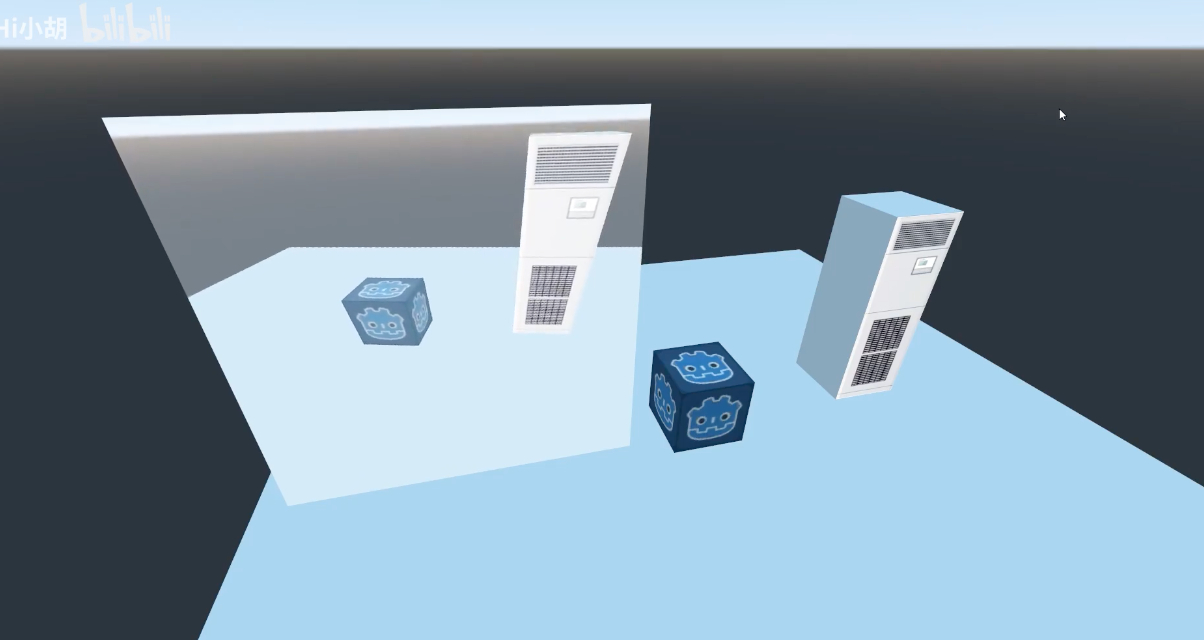
场景搭建
创建地板
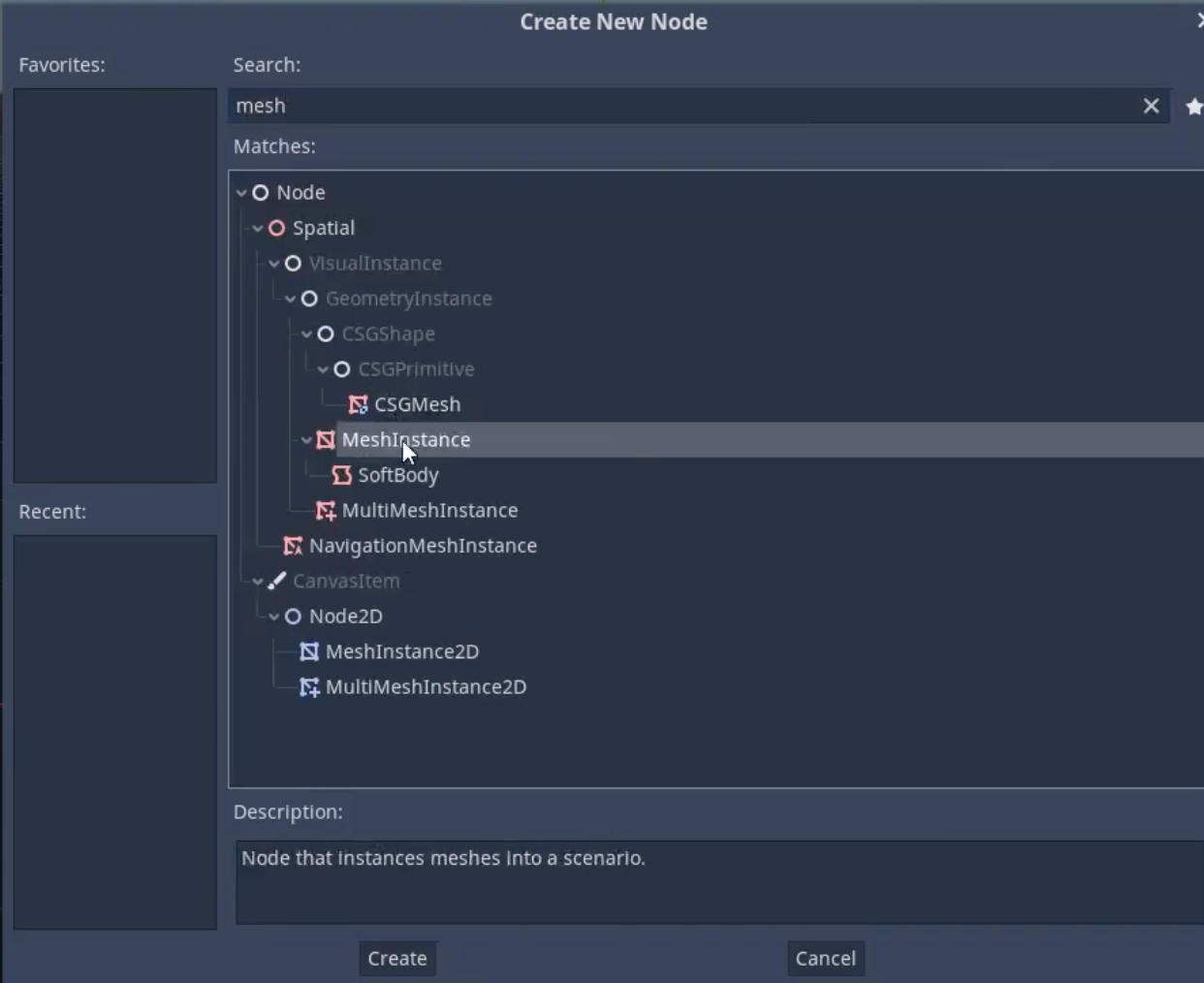
创建MeshInstance节点,并且将Mesh属性中选择PlaneMesh,然后在工具栏中使用缩放工具将其进行放大
修改地板颜色,可以在节点中选择Material,创建一个材质,在材质的Albedo属性中修改颜色属性即可
创建其他3D图形
创建MeshInstance节点,并且将Mesh属性中选择CubeMesh,创建一个立方体,然后可以根据喜好自行修改大小
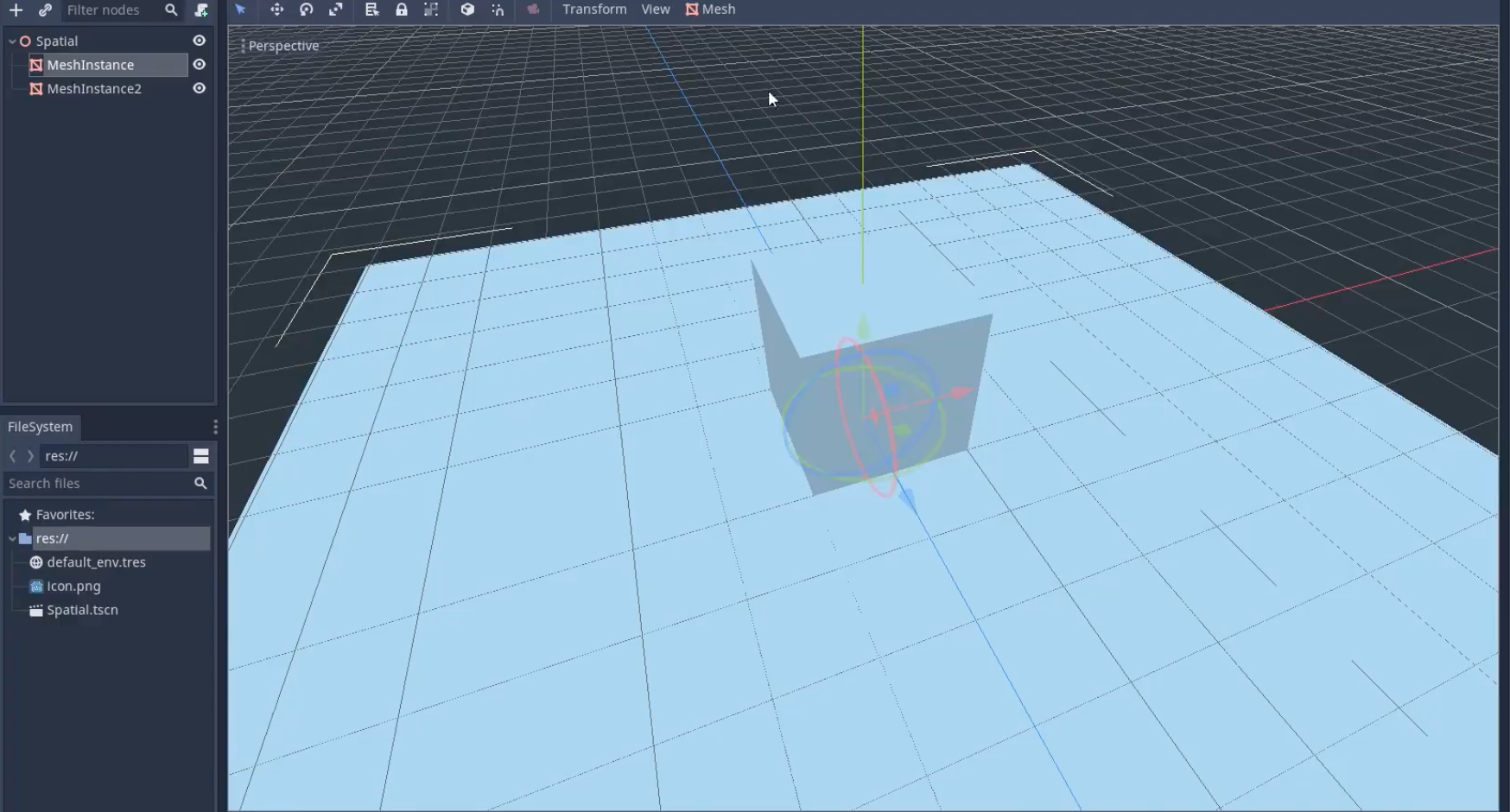
创建主相机
新建Camera3D节点,调整窗口显示位置后,选中Camera,然后点击窗口左上角的Perspective下拉菜单,选中Align Transform with View以及Align Rotation with View即可将相机固定到当前视窗的视角
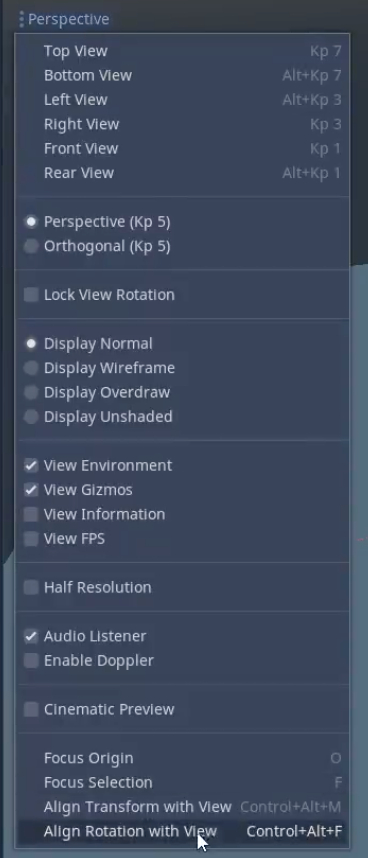
创建辅助相机
将辅助相机的视图作为渲染输出到实时屏幕中,因此我们首先需要先新建一个viewport节点,viewport可以将子节点的内容输出到屏幕中渲染,然后在viewport节点下新建Camera3D节点。viewport的size属性设置为所需的大小,在这个示例中设置的是500
然后再新建一个Sprite3D,作为具体的输出屏幕,在该节点的Texture属性中选择ViewportTexture,将其连接到之前创建的ViewPort中
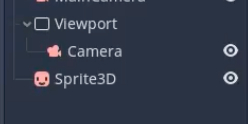
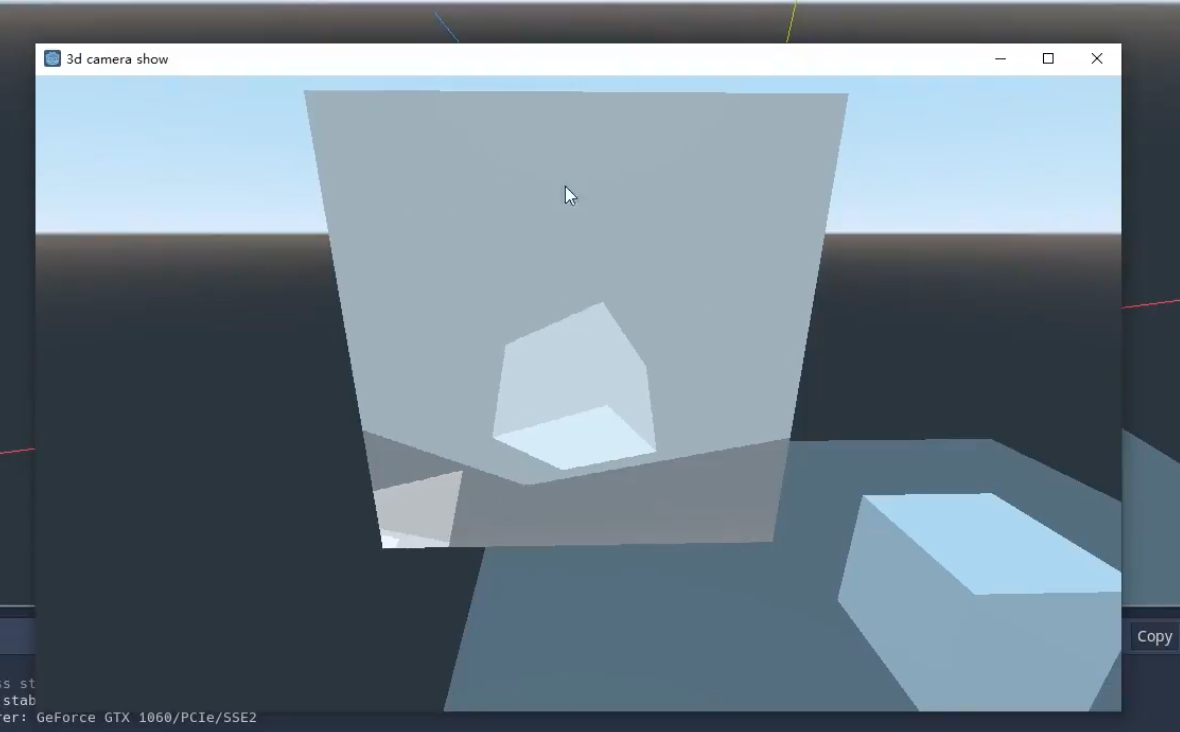
这里可以看到进行了翻转,所以需要在Sprite3D节点中勾选Flip V即可正常显示